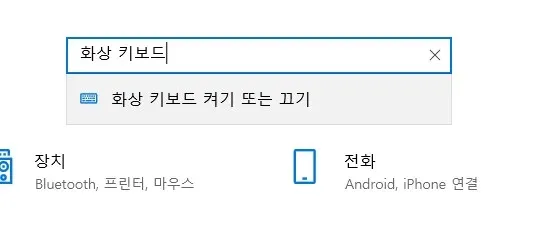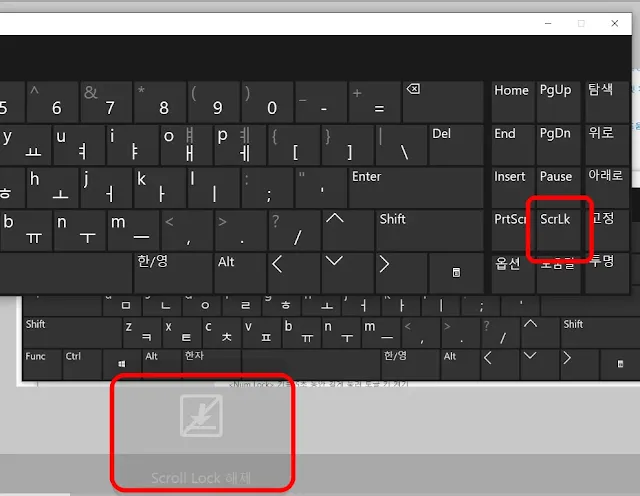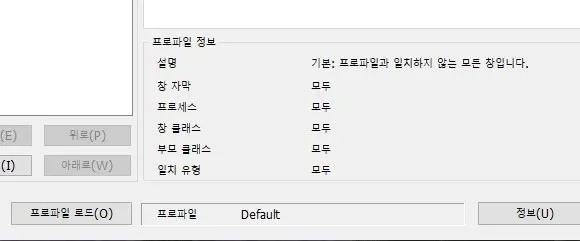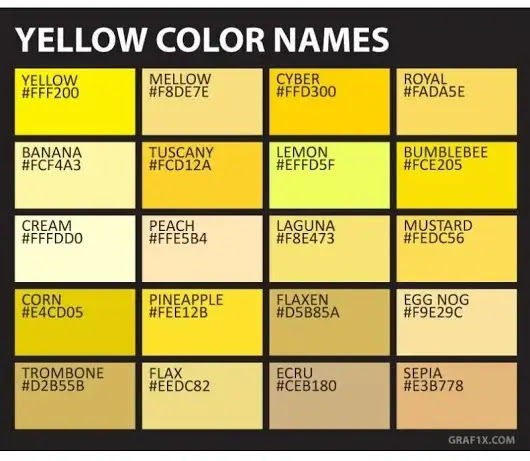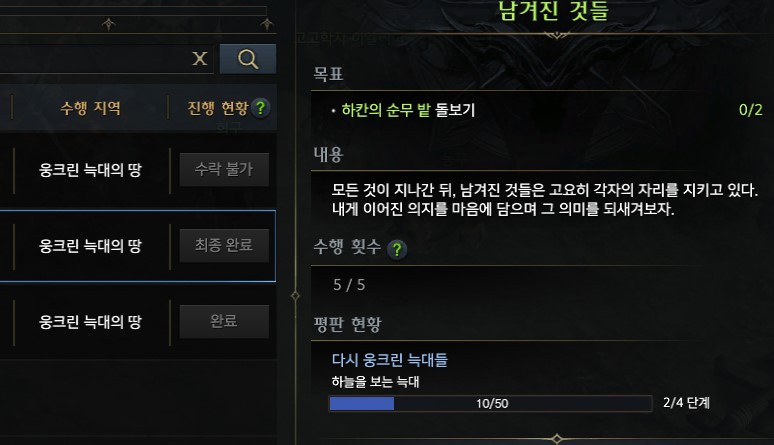노트북 제피러스 rog g14 2020년 제품에는 홈,엔드 버튼이 없어서 x-Mouse 프로그램으로 마우스 사이드 버튼에 설정을 해서 쓰는데 오늘 갑자기 버튼이 먹통이 되어버렸다. 프로그램을 켜보니 ❌Scroll Lock 켜져 있기 때문에 사용 할 수 없습니다! 라고 되어 있었다.
데스크탑이면 키보드 버튼 누르면 되겠지만, 노트북이라 없기 때문에 해결 윈도우10에서 지원하는 화상 키보드로 해결을 했다.
윈도우10 화상 키보드 켜기
✅윈도우10 시작 -> 설정 -> 설정 홈 -> 화상 키보드로 검색을 해줍니다. 그냥 키보드로 치면 화상 키보드가 저~~ 아래에 나와서 찾기 힘드니, 화상 키보드로 검색하세요.
 |
| 화상 키보드 설정 |
화상 키보드 설정으로 들어오면 바로 위에 '화상 키보드 사용' 옵션이 있습니다. 바로 밑에 있는 켬을 해주시면 바로 화상키보드가 활성화 됩니다. 저는 Scroll Lock 버튼을 끄려고 했죠? 화상 키보드를 보면 켜져 있는게 바로 표시 되어 있습니다.
방법은 간단하게 ✅마우스로 클릭해주면 Scroll Lock 해제
화상 키보드를 x 눌러서 닫아주면 설정에서도 [끔] 으로 변경 된다.
x-mouse 도 정상으로 돌아왔다.
편-안😆